Contents
- 1 Chế độ toàn màn hình trên máy tính giúp bạn nhìn thấy rõ nội dung hơn bằng cách phóng to lên toàn màn hình, nhất là khi xem phim, đọc tài liệu. Nếu như bạn vô tình kích hoạt chế độ toàn màn hình mà không biết cách thoát như thế nào, thì bài viết này rất phù hợp với bạn. Sau đây là bài viết tổng hợp 7 cách thoát khỏi chế độ thoát khỏi chế độ toàn màn hình trên Windows 11, 10 đơn giản.
- 1.1 1. Thoát màn hình bằng phím tắt F11
- 1.2 BẠN QUAN TÂM
- 1.3 Top các app giải toán cấp 2 THCS lớp 6, 7, 8, 9 TỐT nhất 2023
- 1.4 “Kỷ Niệm” trong Tiếng Anh là gì: Định Nghĩa, Ví Dụ Anh Việt
- 1.5 2. Di chuyển chuột hiển thị dấu X và nhấn để thoát màn hình
- 1.6 3. Nhấn phím Esc
- 1.7 4. Nhấn phím Windows (⊞ Win) để hiển thị thanh Taskbar
- 1.8 5. Nhấn phím ⊞ (Win+M) để thu nhỏ tất cả cửa sổ đang mở
- 1.9 6. Nhấn Ctrl+Alt+Del để tắt chương trình
- 1.10 7. Nhấn giữ nút nguồn của máy tính
Chế độ toàn màn hình trên máy tính giúp bạn nhìn thấy rõ nội dung hơn bằng cách phóng to lên toàn màn hình, nhất là khi xem phim, đọc tài liệu. Nếu như bạn vô tình kích hoạt chế độ toàn màn hình mà không biết cách thoát như thế nào, thì bài viết này rất phù hợp với bạn. Sau đây là bài viết tổng hợp 7 cách thoát khỏi chế độ thoát khỏi chế độ toàn màn hình trên Windows 11, 10 đơn giản.
1. Thoát màn hình bằng phím tắt F11
Nhấn phím F11 trên bàn phím máy tính của bạn để thoát chế độ toàn màn hình. Với một số loại bàn phím có thể là Fn + F11.
Lưu ý: Nhấn phím F11 lần nữa sẽ trở lại chế độ toàn màn hình.
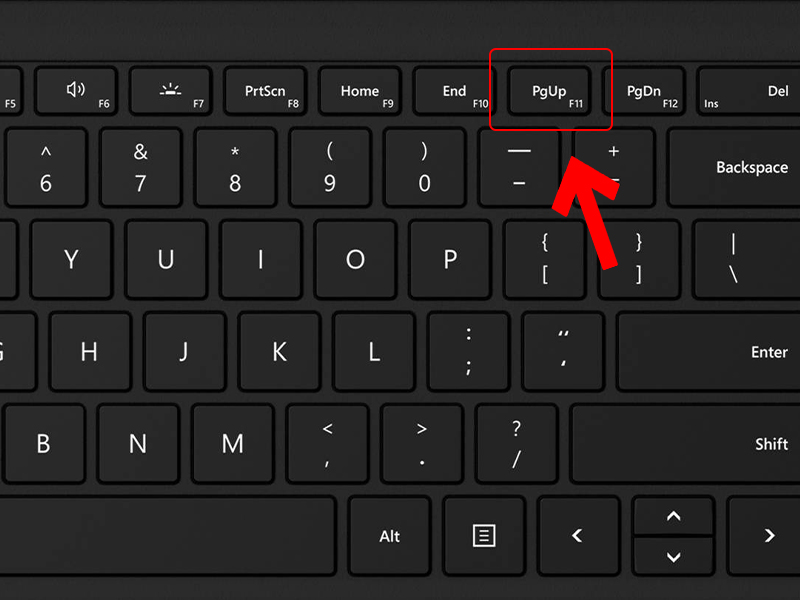
2. Di chuyển chuột hiển thị dấu X và nhấn để thoát màn hình
Khi đang ở chế độ toàn màn hình, bạn hãy di chuyển chuột lên cạnh trên của màn hình cho đến khi thấy một hình tròn có dấu “X“. Nhấp vào đó để thoát khỏi chế độ toàn màn hình.
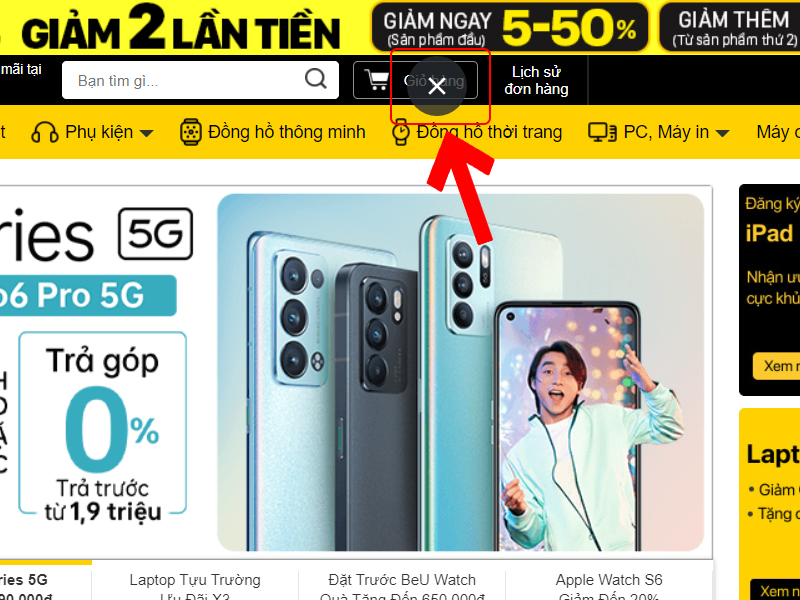
3. Nhấn phím Esc
Trong trong một số ứng dụng nhất định, sử dụng phím Esc trên bàn phím đưa bạn ra khỏi chế độ toàn màn hình dễ dàng.
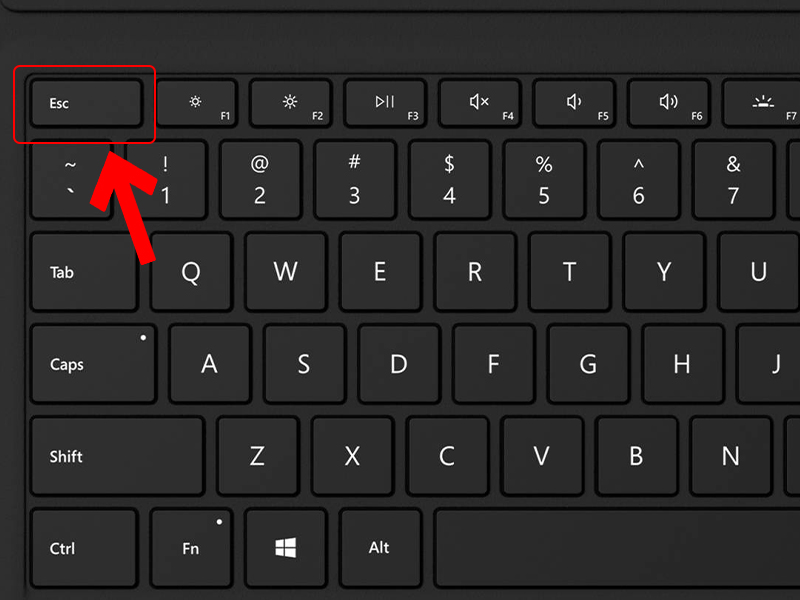
4. Nhấn phím Windows (⊞ Win) để hiển thị thanh Taskbar
Khi bạn nhấn phím Windows, thanh Taskbar sẽ hiển thị bên dưới màn hình.
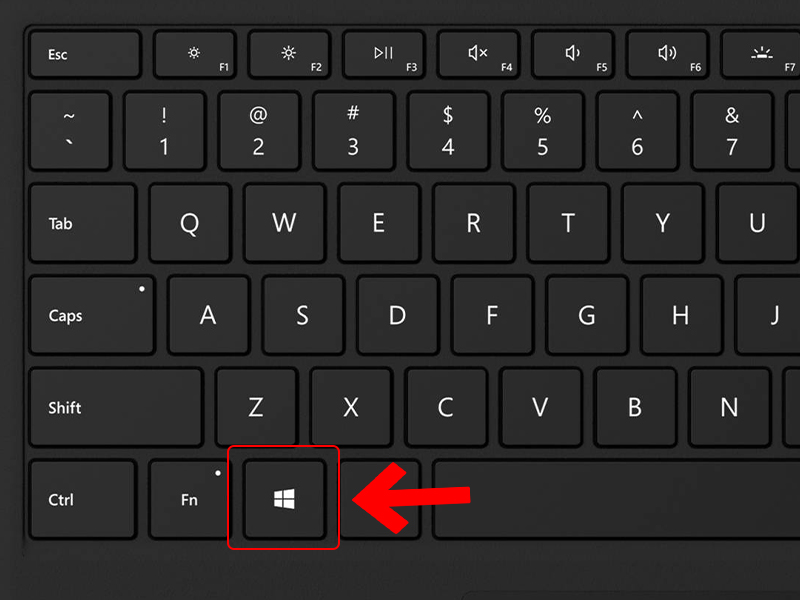
Sau đó bạn có thể nhấn vào biểu tượng chương trình đang hiển thị toàn màn hình để thu nhỏ, hoặc nhấn vào nút Show Desktop ở phía bên phải thanh Taskbar.
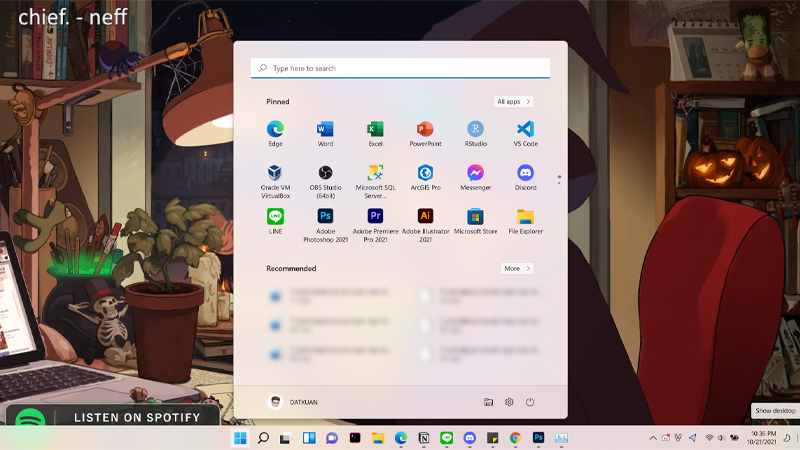
5. Nhấn phím ⊞ (Win+M) để thu nhỏ tất cả cửa sổ đang mở
Bạn hãy nhấn tổ hợp phím Win + M trên bàn phím để thu nhỏ tất cả các cửa sổ đang mở.
Lưu ý: Khi bạn mở lại bất kỳ cửa sổ nào thì chế độ toàn màn hình sẽ tiếp tục.
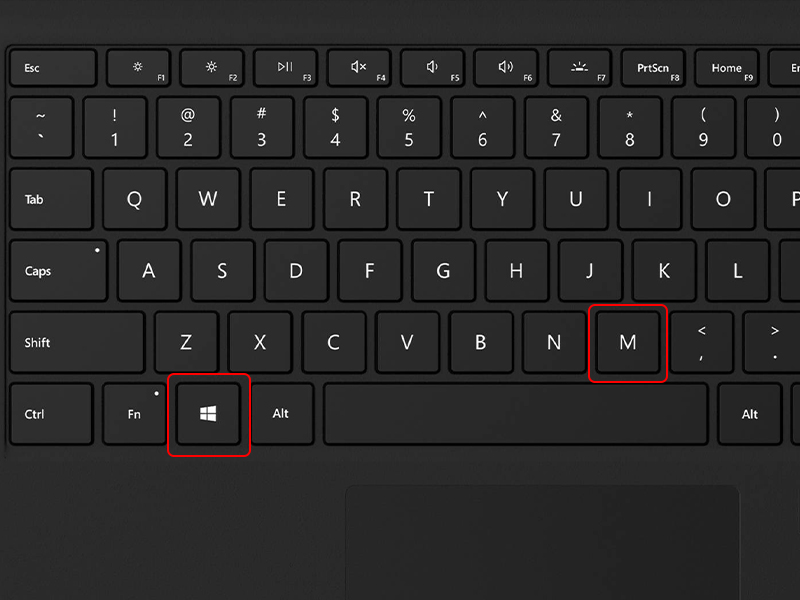
6. Nhấn Ctrl+Alt+Del để tắt chương trình
Tổ hợp phím tắt Ctrl + Alt + Del vô cùng hữu ích khi máy tính bạn bị treo trong chế độ toàn màn hình và tổ hợp phím này sẽ có thể tắt đi cửa sổ hiện tại. Để trở về màn hình Desktop hãy làm theo các bước sau đây:
Bước 1: Sử dụng tổ hợp phím Ctrl + Alt + Del > Chọn Task Manager.
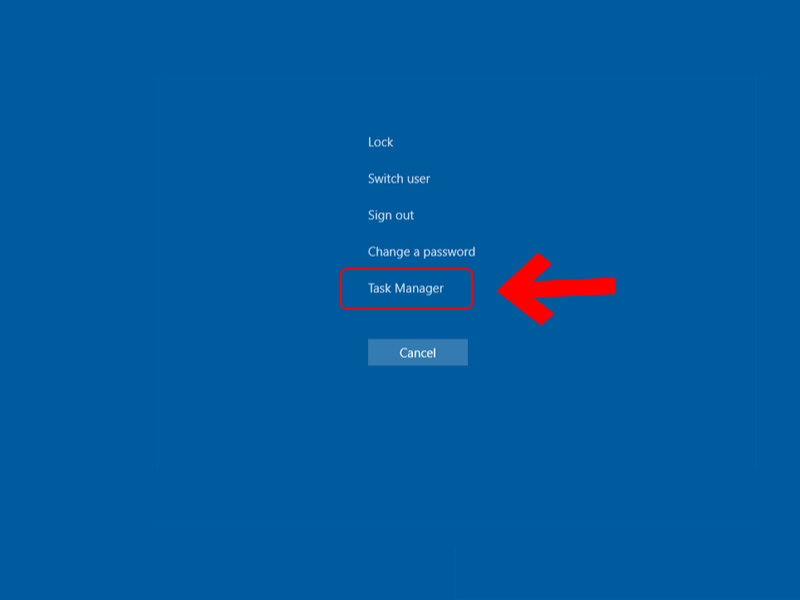
Bước 2: Nhấp vào thẻ Processes.
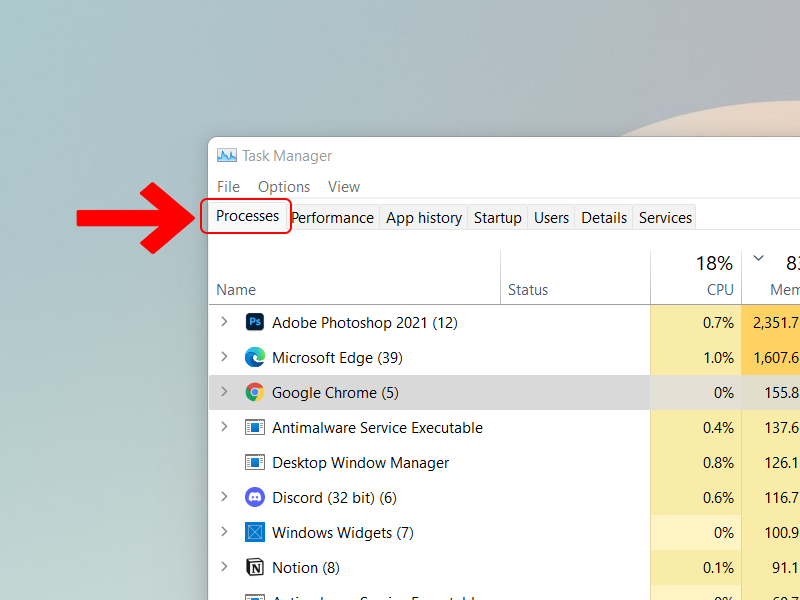
Bước 3: Nhấp chuột phải vào chương trình đang chạy > Chọn End task.

7. Nhấn giữ nút nguồn của máy tính
Cách cuối cùng nếu như bạn không đóng được chương trình nào đó đang mở toàn màn hình hãy nhấn giữ nút nguồn của laptop, máy tính để bàn cho đến khi máy tắt. Máy tính của bạn sẽ đóng tất cả các cửa sổ đang mở trước đó khi bạn khởi động lại.
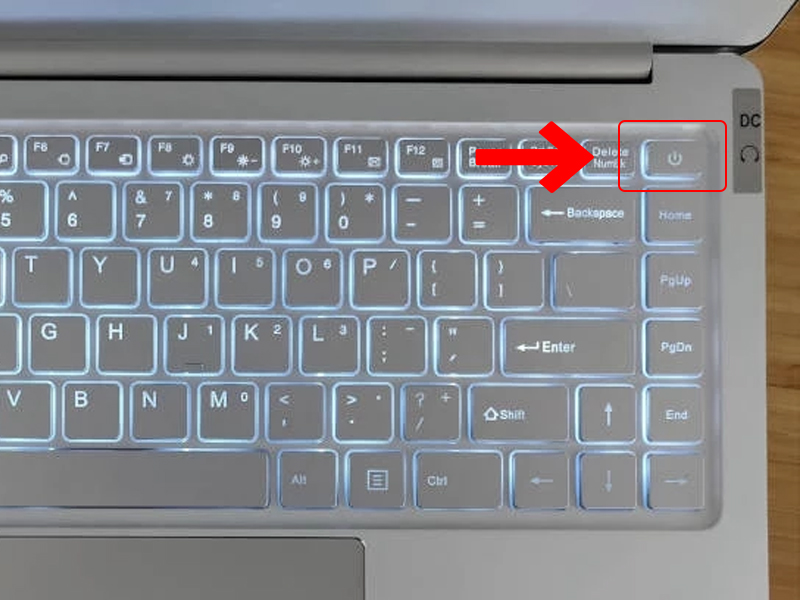
Một số mẫu laptop đang kinh doanh tại Thế Giới Di Động:
Vừa rồi là 7 cách thoát chế độ toàn màn hình trên Windows 11, 10. Hy vọng bài viết vừa rồi mang lại cho bạn nhiều thông tin bổ ích. Cảm ơn bạn đã theo dõi.
